- Հեղինակ Lauren Nevill [email protected].
- Public 2023-12-16 18:52.
- Վերջին փոփոխված 2025-01-23 15:20.
Windows օպերացիոն համակարգի օգտագործողը կարող է անհրաժեշտ լինել ստուգել ինտերնետային կայքի առկայությունը: Դա անելու մի քանի եղանակ կա: Ընդհանուր իմաստով, «ping» - ը (անգլ. Ping) ցանցային հանգույցների միջև ծրագրավորված ցանցային փոխազդեցություն է, որը ենթադրում է մի շարք սպասարկման ցանցային փաթեթների ուղարկել, որոնց հեռավոր հանգույցը սովորաբար տալիս է պատասխան-արձագանք, եթե դա իր կողմից արգելված չէ:
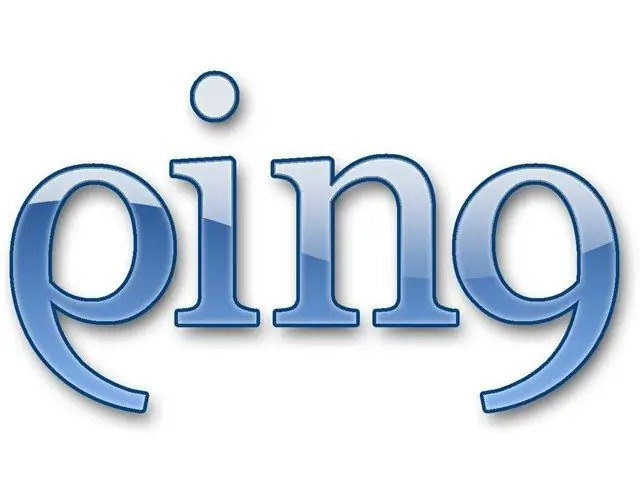
Անհրաժեշտ է
- Windows ընտանիքի տեղադրված գործառնական համակարգը;
- Ինտերնետ կապը;
- Տեղադրված զննարկիչը:
Հրահանգներ
Քայլ 1
Սովորական եղանակով կապ հաստատեք Ինտերնետին, քանի որ դա տրամադրվում է ձեր օպերացիոն համակարգի պարամետրերով:
Քայլ 2
Ձախ սեղմեք «Սկսել» կոճակին կամ սեղմեք ստեղնաշարի համապատասխան ստեղնը: Ընտրեք ընտրացանկի «Գործարկել» կետը: Դուք կարող եք դա անել ավելի հեշտ `սեղմելով Win-R ստեղնաշարի դյուրանցումը: Կբացվի «Գործարկել ծրագիր» պատուհանը: Համոզվեք, որ մուտքագրման լեզուն անգլերեն է: Մուտքագրեք հետևյալ հրամանը և այնուհետև սեղմեք Enter կամ ձախ մկնիկի կոճակով կտտացրեք «OK» կոճակին:
սմ / կ պինգ www.ru Այս օրինակում ping.exe կոմունալը կսկսվի գործավար համակարգի հրամանատար պրոցեսորի միջոցով ՝ տանտիրոջ համար թեստային փաթեթներ ուղարկելու համար (ցանցային հանգույց) www.ru և սպասում է դրա պատասխանը ժամանակի բնութագրերի վերլուծությամբ: Եթե հանգույցը պատասխանում է, կստացվի չորս պատասխան
Քայլ 3
Արդյունքները ուսումնասիրելուց հետո փակեք պատուհանի պատուհանը կամ պատուհանի պատուհանում մուտքագրեք EXIT և սեղմեք Enter:
Քայլ 4
Եկեք քննարկենք, թե ինչպես կարելի է պինգ օգտագործել ինտերնետային ռեսուրսները: Սկսեք զննարկիչը և հասցեի մուտքի տողի տեսակի
Քայլ 5
Մտեք www.ru- ն «խնդրանք» կոճակի վերևում մուտքագրման դաշտում և կտտացրեք այն: Փորձարկումն ավարտելուց հետո կտրամադրվի այս հանգույցի մանրամասն հաշվետվությունը
Քայլ 6
Ավելի շատ «գունագեղ» ծառայություն կարող է օգտագործվել, եթե գնաք հասց
Ձեր առջև կցուցադրվի ինտերֆեյս, որը կանաչ նետով ցույց է տալիս ձեր աշխարհագրական դիրքը, իսկ եթե սավառնել եք դրա վրա, մանրամասները կտեղեկացվեն:
Քայլ 7
Փոքր սպիտակ շրջանակները նշում են առաջարկվող փորձարկման հանգույցները: Սլաքը նրանց վրա հերթով տեղափոխեք և ընտրեք պահանջվողը ՝ կտտացնելով մկնիկի ձախ կոճակին: Քարտեզը տեղափոխելու համար շտկեք այն ՝ ցանկացած վայրում սեղմելով մկնիկի ձախ կոճակը, որը նշված է կապույտով: Սրանք հանգույցներից դուրս գտնվող տարածքներ են: Ընտրվելուց հետո ընտրված հանգույցի PING- ի արժեքը կցուցադրվի ինտերֆեյսի վերին ձախ անկյունում:
Քայլ 8
Եթե ցանկանում եք ընտրել այլ ծառայություններ, ապա գնացեք հասցեո
Այս էջը կտրամադրի ինտերնետային պինգ ծառայության հղումների ընդարձակ ցանկ:






